(Klik Tiap Image untuk Lihat lebih jelas)
Step 1 - The Download
Download Steam Installer DI SINI
setelah download, jalankan program installer nya...dan lakukan instalasi secara normal atau jika kamu ingin meng-install nya di folder yang kamu inginkan.
Defaultnya : C:\Program Files\Steam
Step 2 - The Update
Setelah selesai install...Steam akan otomatis mendownload update untuk Steam nya... Tunggu hingga selesai.
Step 3 - The Register ( Jika sudah punya ID, silahkan Langsung ke Step 4 )
Step 3.1
Setelah proses update selesai, pilih CREATE NEW ACCOUNT (Jika sudah punya ID silahkan click LOGIN TO AN EXISTING ACCOUNT - Step 4)
Step 3.2
Lalu Isikan :
- Account Name : (nama account / userID / Username nya)
- Password : (Password)
- Retype Password : (Tulis ulang Password)
-> NEXT
Step 3.3
-
Kolom Email :
- Contact email address : (email kamu yang aktif dan valid)
- Confirm email address : (tulis ulang email kamu)
-> NEXT
Step 3.4
Secret Question : (ini berguna jika kamu lupa password kamu)
- Secret Question : (pilih pertanyaan kamu)
- Answer : (Tulis jawaban kamu)
-> NEXT
Step 3.5
Setelah pembuatan Account berhasil maka akan ditampilkan
- Account Name : (nama account / userID / username yang digunakan)
- Password : (password yang kamu gunakan)
- Contact email address : (email yang kamu gunakan)
Step 4 - Entering the Gateway
--
-Account name : (isi dengan username kamu)
-Password : (tulis password kamu)
- !!! : (jika kamu di warnet, jangan di centang. karena nanti userID dan password kamu akan tersimpan dan orang lain bisa menggunakan ID kamu)
-> Login
Step 5 - The Gateway
1. Friends - Untuk Menampilkan Teman-Teman kamu (Fungsinya sama seperti Messenger)
2. Servers - Untuk menampilkan Servers atau menyimpang Server Favorit kamu
3. Settings - Untuk Konfigurasi Steam
4. My Game - List Game yang kamu dapat mainkan
Step 5.1 - The Allies
Jika kamu ingin menambah teman biar kamu bisa chating dengan teman kamu melalui Steam :
- Klik Add Friend
- Masukkan ID atau email teman kamu
Step 5.2 - The Server
Disini kamu bisa menambahkan Daftar server favorit kamu dengan cara:
- Klik Add a Server
- Masukkan dengan IP beserta port nya
- contoh : 123.123.123.123:27015
- Lalu Klik Add this address to Favourites
Step 5.3 - The Configuration
1. Account = setingan tentang account kamu
2. Friends = setingan tentang avatar dan nickname kamu
3. Interface = setingan tentang bahasa,skin, dan option lainnya
4. In-game = berisi tentang shortcut in-game ke Steam Community
5. Downloads = setingan tentang tipe dan kecepatan koneksi kamu, dan Region / Location kamu
6. Voice = setingan tentang voice pemilihan audio input device
Step 5.3.1 - Account
1. Change Password : (untuk mengganti password)
2. Change contact email : (untuk mengganti email yang kamu ingin gunakan)
3. Login as a different user : (keluar dari Steam dan login dengan ID lain)
4. !!! : (Jika kamu di warnet, pastikan ini di centang agar segala info
identitas kamu tidak tersimpan di komputer)
Step 5.3.2 - Friends
1. Avatar : (untuk memilih avatar yg ingin kamu gunakan)
2. Nickname : (Nickname yg ingin kamu gunakan ketika chatting di Friends)
3. Option : (option2 yang kamu bisa pilih)
Step 5.3.3 - Interface
1. Language = (Bahasa yang ingin kamu pakai untuk interface Steam, berhubung
tidak ada bahasa indonesia, disarankan English yang sifatnya global)
2. Skin = (Memilih Skin untuk Steam)
3. Run Steam = (jika ingin otomatis menjalankan Steam ketika windows Star)
Step 5.3.4 - In-game
1. Enable Steam Community in-game : (enable atau disable)
2. Shortcut keys : (kombinasi tombol yg ingin digunakan untuk mengaktifkan)
Step 5.3.5 - Downloads
1. Type Connection : (pilih type dan kecepatan koneksi kamu)
2. Region : (download content akan dilakukan dari host yang paling dekat dengan Region yang kamu Set disini. Cth : jika Indonesia, maka ketika kamu ingin mendownload content steam, steam akan mencari host yang paling dekat dengan indonesia untuk meminimalisir download time.)
Step 5.3.6 - Voice
1. Change device / Detect audio Devices : (jika ingin mengganti device audio nya)
2. Volume : (seting volume)
3. Push to talk Key : (Seting shortcut untuk menggunakan voice)
Step 5.4 - My Game
Nah disini titik pentingnya...
Semua game yang kamu dah beli dan kamu sudah aktivasi akan terlihat semua disini. di List My Games.
Kamu mengaktifkan game dengan cara menginput CD-Key/Product Code nya.
1. Klik My Games
2. Klik Activate a product on Steam
3. Masukin Product Code / CD-Key nya.
Ada 2 Kemungkinan kesalahan yang bisa terjadi:
1. Duplicate Product Key : (ini karena CD-Key yang kamu masukkan tadi telah digunakan oleh orang lain)
2. Invalid Product Key : (ini karena CD-Key yang kamu masukkan tadi adalah Salah atau tidak terdaftar)
Step 6 - The Game
Bisa kita lihat setelah kita mengaktifkan CD-Key nya tadi... terlihat muncul list game yang license nya telah kita beli.
1. My Games : Terlihat beberapa list game yang telah aktif di Account kamu.
2. List Games memang sudah ada, tapi kita bisa lihat ini belom terInstall...Not Installed... klik kanan pada Game yang ingin kamu download dan install. Pada gambar saya ingin mengInstall Counter-Strike 1.6
3. Terlihat Size game nya adalah 800mb sekian...
4. Klik NEXT untuk melanjutkan mendownload. tunggu hingga selesai.
Step 7 - Happy Gaming ^^
Additional Step - The Tools
Kegunaannya adalah bagi kalian yang ingin membuat server steam (Untuk Lan / Online) dapat mendownload file-filenya disini.
1. Klik Tools
2. Pilih Game Server yang ingin di download
3. Klik Install
4. Klik Download and Install
NB: Untuk sementara segini dulu... nanti di update lagi... Thx. Semoga membantu.
-
19-03-09, 16:02 #1
 [GUIDE] Steam How To ?
[GUIDE] Steam How To ?
-
19-03-09, 16:12 #2

makasiii nih buat panduan nya .
CS FOREVER .
-
19-03-09, 16:28 #3

mantaffff... makasi info nya,,,
Spoiler untuk sadish. IDGS™ :
-
19-03-09, 17:32 #4

bos bisa ada list beberapa cd key cs 1.6 steam ga ?
-
19-03-09, 18:15 #5

^
list cd key cs 1.6 ???
knp mau coba masukin cd key gratisan ???
duplicate boss...gk akan bisa ampe lu cobain 1-1 key nya... mending beli... www.indomog.com
-
19-03-09, 20:00 #6





- Join Date
- Nov 2007
- Location
- Jakarta Timur
- Posts
- 219
- Points
- 273.10
Thanks: 0 / 0 / 0
nanya..
cara bikin idnya gmn
kalo gk salah kan di suruh beli key tuh.
nah beli key nya dmn misal qt maen diwarnet.
-
19-03-09, 20:32 #7

^ beli cd key nya kalo gw sih di indomog...
ini direct link nya...
http://www.indomog.com/mall/index_steam.php
tp lu mesti sign up account di website nya dulu... itu pembelian secara online soalnya... lewat atm gt...ada caranya
ini cara top up nya :
http://www.indomog.com/indomogweb/in...=85&Itemid=103
n
http://www.indomog.com/indomogweb/in...id=86&Itemid=9
-
19-03-09, 20:54 #8

weleh oke deh makasi infonya
-
20-03-09, 02:09 #9





- Join Date
- Feb 2009
- Posts
- 249
- Points
- 278.10
Thanks: 0 / 0 / 0
mao ga mao musti bli ni
-
20-03-09, 12:05 #10





- Join Date
- May 2008
- Location
- Jakarta
- Posts
- 268
- Points
- 298.40
Thanks: 0 / 1 / 1
thanks buat info nya
-
20-03-09, 17:46 #11





- Join Date
- Feb 2009
- Posts
- 249
- Points
- 278.10
Thanks: 0 / 0 / 0
sep dah,.,
tq bro...
-
21-03-09, 08:49 #12

GW udah tau kalllleeeeeeeeeeee ...!!!!!!!!!
pAKE sTEAM pORTable AJA.....!!!!!!!!!
-
21-03-09, 10:14 #13
-
21-03-09, 21:58 #14




- Join Date
- Mar 2009
- Posts
- 107
- Points
- 132.40
Thanks: 0 / 0 / 0
bro...maksud kalau beli Cd key utk steam,brati bisa download2 game apa saja ya?gratis??gk perlu pake cd key masing2 game ny??ato gimana??
ato beli Cd key utk steam tapi game ny utk Cs?or L4D??ato gmana??
tolong detail ny Cd key tuk steam sbnr ny buat apa?
mohon bimbingan ny
-
22-03-09, 04:01 #15

CS = punya cd key sendiri...
CS : Source = punya cd key sendiri
L4D = punya cd key sendiri
mau beli apa ? cd key buat CS ? berarti 100k
mau maen L4D ? beli lg cd key nya 400k....
mau maen CS:S juga ? beli lg cd key 250k
tiap game punya cd key dengan harganya sendiri....







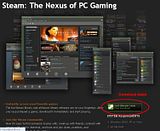


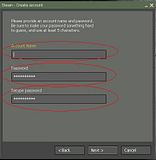
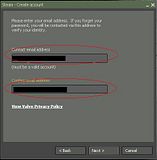
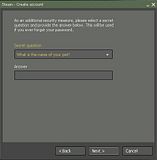
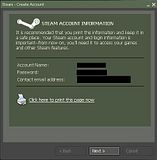
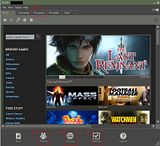
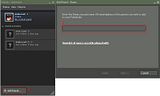

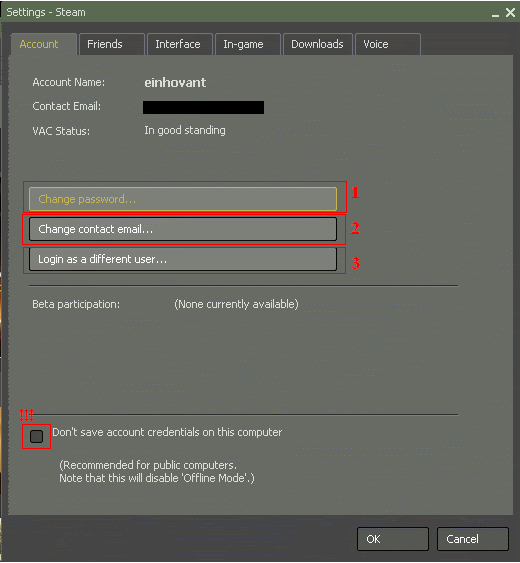


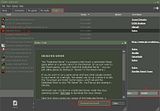




Share This Thread